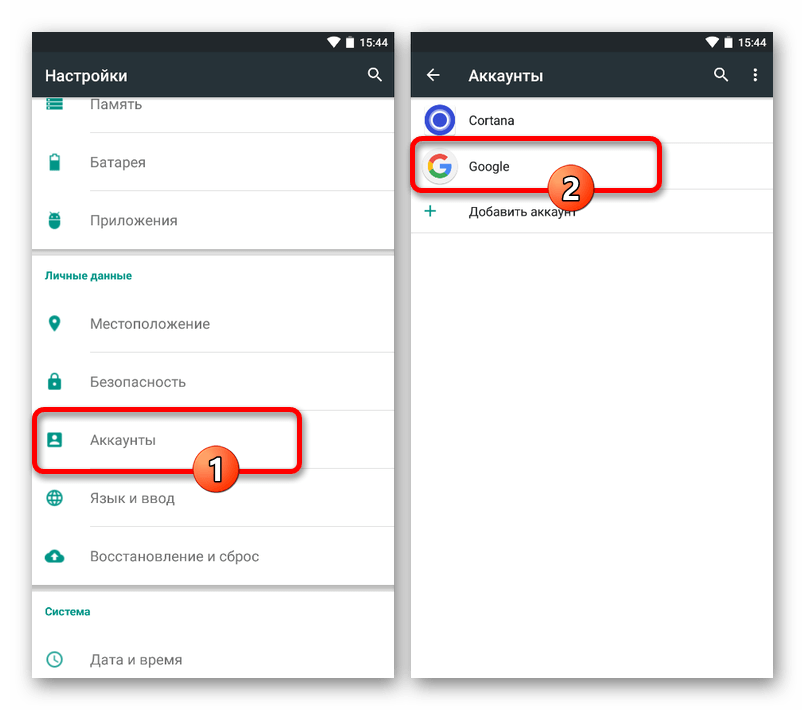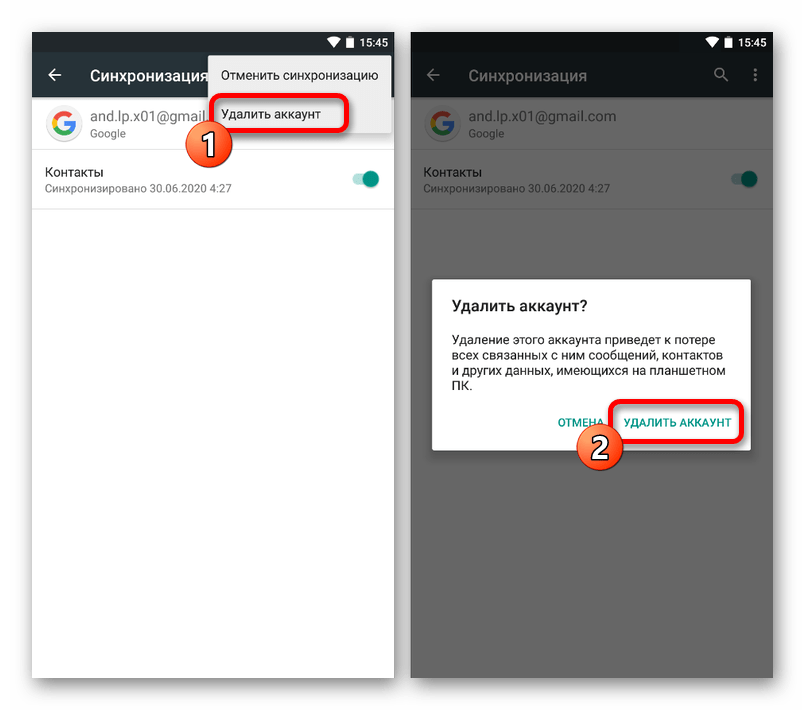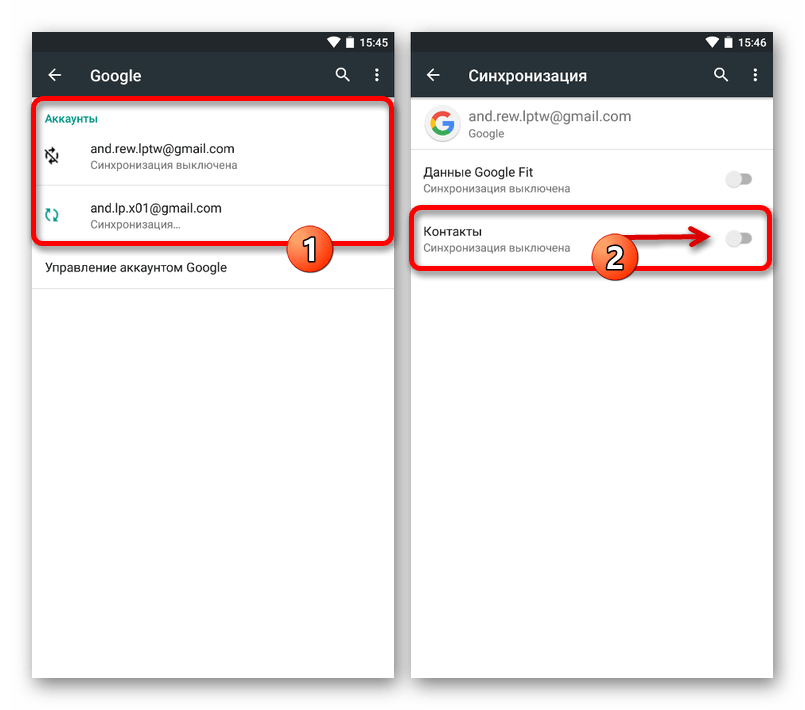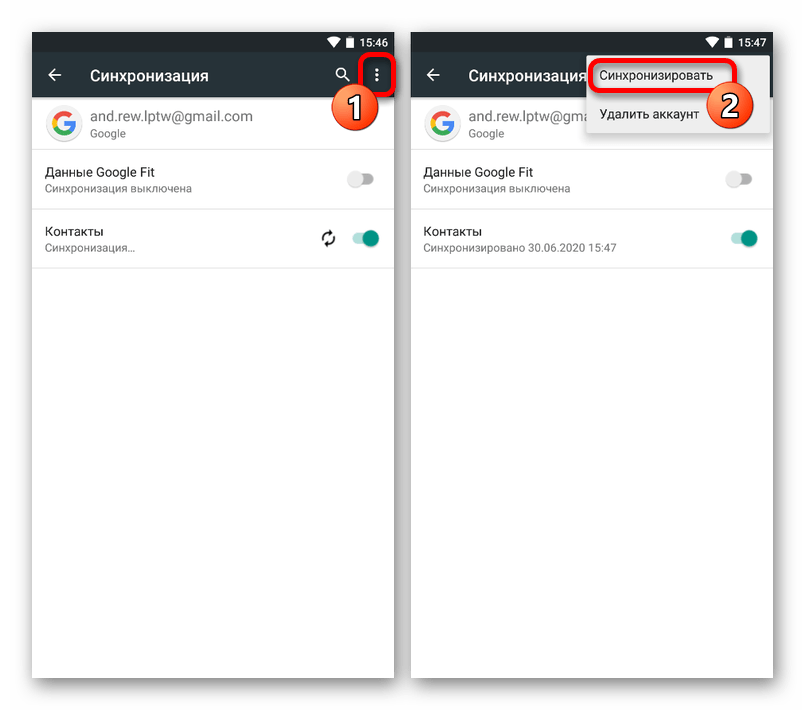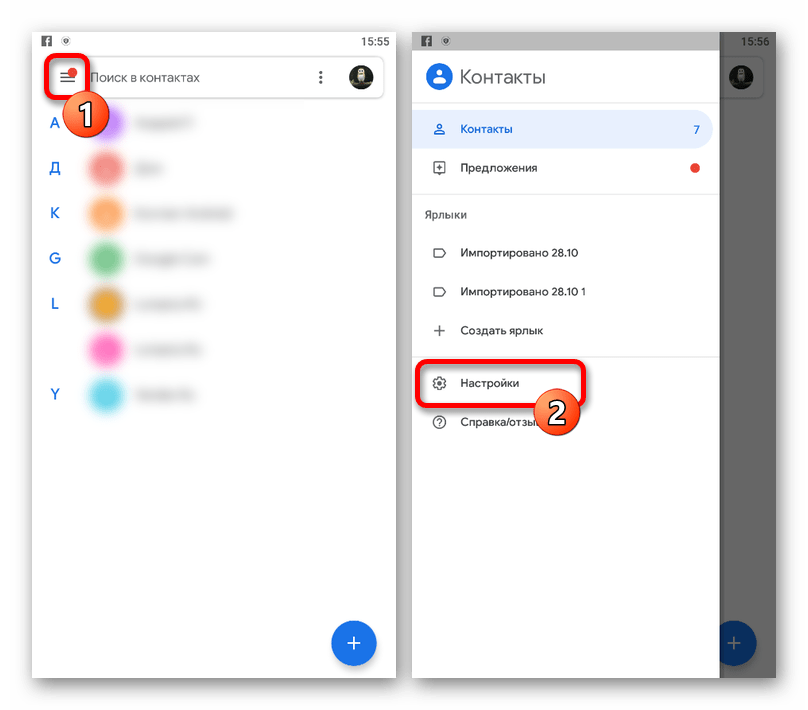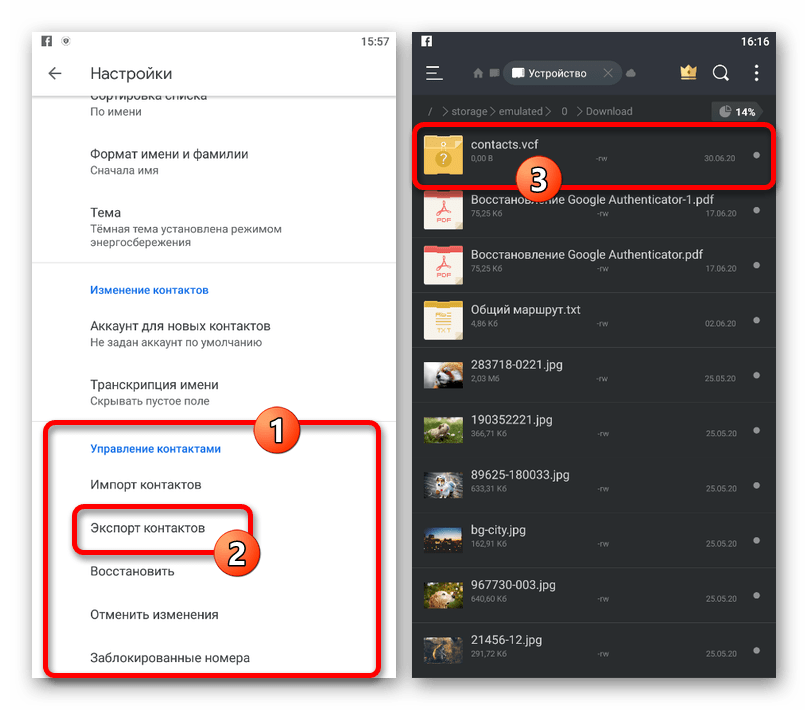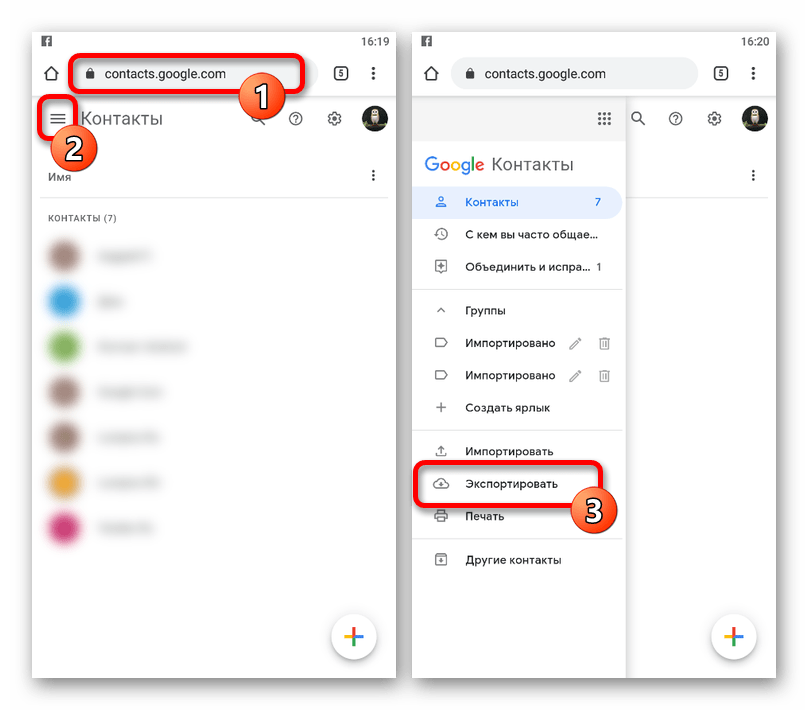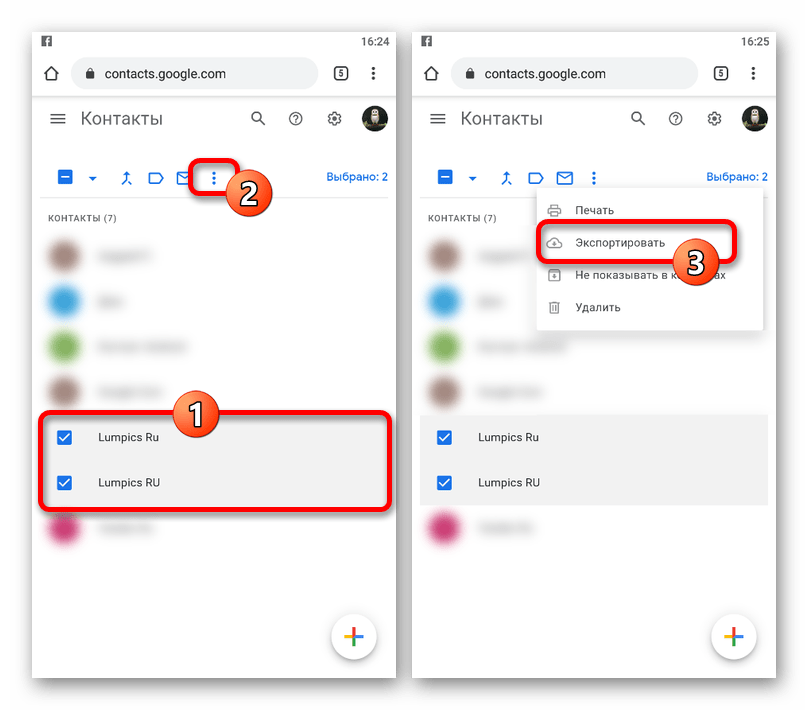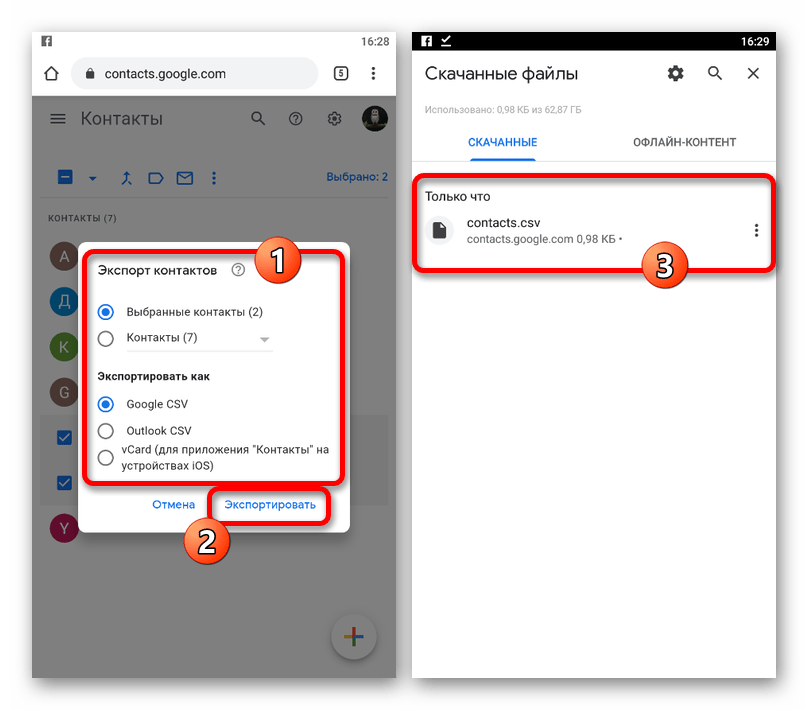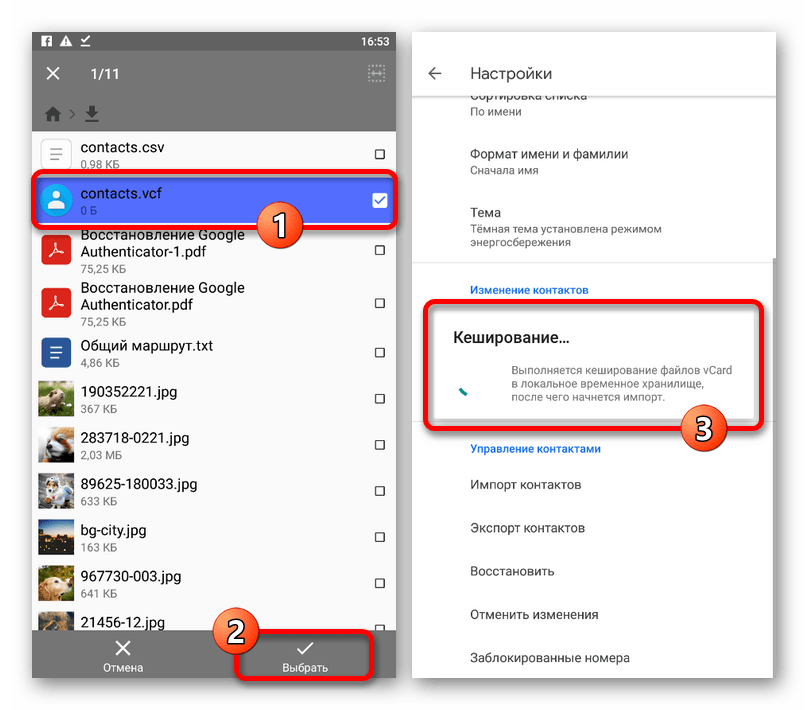- Загрузка контактов из Google на Android
- Вариант 1: Включение синхронизации
- Вариант 2: Экспорт файла контактов
- Приложение
- Онлайн-сервис
- Вариант 3: Импорт файла контактов
- How to Share Contacts in Bulk via Android Apps
- Krishanu Dutta
- 1. Share Contacts
- 2. Send Contacts
- 3. ContactBox
- Our Pick
- Read Next
- How to Backup Contacts on Any Android Phone
- 2 Best Ways to Transfer Contacts From iPhone to Android Without a PC
- How to Restore Deleted Contacts from Google
- How to Send Full Resolution Photos in WhatsApp for iOS
- How to Use Mi Drop on a Windows PC
- How to Use Google’s Storyboard and Selfissmo Photo Apps
- How to Fix Dialer App Lag in Xiaomi Mi A1, Pixel 2, and Other Oreo devices
- 8 Android Apps That GT Staff Can’t Live Without
Загрузка контактов из Google на Android
Вариант 1: Включение синхронизации
Для того чтобы загрузить контакты из Google-аккаунта на Андроид, лучше и проще всего использовать стандартное средство системы, автоматически синхронизирующее данные. Безусловно, это актуально только в том случае, если вами используется приложение «Google Контакты», а не какое-то другое ПО с аналогичными возможностями.
- Откройте системное приложение «Настройки» и перейдите в раздел «Аккаунты», «Пользователи и аккаунты» или «Другие аккаунты» в зависимости от графической оболочки и версии системы. Здесь необходимо коснуться строки с нужной учетной записью Google, перед этим по необходимости открыв раздел «Google».
Если к устройству привязан другой аккаунт, в котором отсутствуют нужные вам данные, потребуется выполнить выход и повторную авторизацию. Для этого на страницах в указанном разделе присутствуют все необходимые инструменты.
Читайте также: Как выйти и войти в Google-аккаунт на Android
При использовании нужного профиля коснитесь блока «Синхронизировать аккаунты» и на открывшемся экране сместите ползунок «Контакты» в правую сторону для включения функции. Сразу после этого должна будет начаться синхронизация, и контакты, присутствующие в учетной записи, появятся в соответствующем приложении на телефоне.
Обратите внимание, что во втором случае синхронизация может занять больше времени, нежели при включении в настройках одних лишь контактов. Поэтому в качестве оптимальной альтернативы можете попросту отключить и снова включить синхронизацию для рассматриваемого ПО, тем самым обновив информацию, но оставив нетронутыми другие данные.
Вариант 2: Экспорт файла контактов
Если перед вами стоит цель выполнить загрузку контактов из Google в виде отдельного файла, содержащего нужную информацию и предназначенного для импорта в будущем, можно воспользоваться соответствующими инструментами рассматриваемого сервиса. Для этого в равной степени подойдет веб-версия и официальный клиент.
Приложение
- Откройте клиент «Контакты» от Гугл, коснитесь значка главного меню в левом верхнем углу и выберите раздел «Настройки».
Укажите любое удобное место для сохранения в памяти устройства, назначьте имя, не меняя только указанный формат, и нажмите «Сохранить». Конечный файл можно найти в выбранной директории и использовать в приложениях, поддерживающих данное разрешение.
Онлайн-сервис
- Для экспорта на сайте по представленной ниже ссылке, откройте главное меню в левом верхнем углу экрана и выберите пункт «Экспортировать».
В отличие от приложения, сайт позволяет скачивать контакты по-отдельности. Для этого коснитесь и удерживайте нужную строку в общем списке, установите галочку в левой части для выделения и нажмите по значку «…» на верхней панели, чтобы открыть меню, опять же, содержащее пункт «Экспортировать».
Какой бы вариант вы не выбрали, впоследствии на экране появится всплывающее окно «Экспорт контактов». Чтобы перейти к сохранению файла, выберите один из представленных форматов в зависимости от ваших целей и нажмите «Экспортировать».
Сайт определенно предоставляет куда большую вариативность в плане форматов, однако если вы планируете использовать контакты только в соответствующих мобильных приложениях, стоит остановиться на выборе «vCard».
Вариант 3: Импорт файла контактов
Сохраненные ранее или полученные, к примеру, с другого устройства файлы контактов Google вполне можно интегрировать в соответствующее приложение. Мы рассмотрим только один вариант ПО, в то время как другие похожие программы требуют почти аналогичных действий.
Примечание: Онлайн-сервис Google Contacts будет пропущен, потому как не предоставляет инструментов для загрузки данных на Андроид, кроме скачивания файлов.
- Разверните приложение «Контакты» и откройте главное меню в левом верхнем углу экрана. Через данный список необходимо перейти на страницу «Настройки».
Пролистайте страницу ниже и в подразделе «Управление контактами» нажмите «Импорт контактов». Через всплывающее окно необходимо установить режим импорта «VCF-файл» и нажать «ОК».
Если на устройстве присутствует несколько учетных записей Google, укажите, в какую из них будет произведен импорт контактов из файла. После этого выберите файловый менеджер для поиска контактов.
С помощью открывшейся программы перейдите в нужную директорию в памяти смартфона, коснитесь VCF-файла для выбора и подтвердите загрузку с помощью кнопки «Выбрать» на нижней панели. Это приведет к загрузке контактов в приложение.
Данный метод вполне можно использовать вместе с первым способом нашей инструкции, чтобы не только добавить контакты из файла в приложение Google Contacts, но и сохранить данные в учетной записи.
Помимо этой статьи, на сайте еще 12473 инструкций.
Добавьте сайт Lumpics.ru в закладки (CTRL+D) и мы точно еще пригодимся вам.
Отблагодарите автора, поделитесь статьей в социальных сетях.
Источник
How to Share Contacts in Bulk via Android Apps
Krishanu Dutta
12 Dec 2017
Our phonebook is filled with at least hundreds of contacts. From family to emergency services, everyone finds a place in our contact lists.
Remember those days when we would hastily look for a pen and a piece to jot a phone number down? How about that thick phone book that used to lie beside the landline, filled with numbers of friends and relatives?
Don’t get too nostalgic, my friend. Finding and sharing a phone number was a task back then and no matter how much you miss those days it won’t change the reality. In the digital era, finding and sharing contact information is a cakewalk.
While there are many methods to share a phone number from Android devices via WhatsApp, SMS, and email, sharing contacts in bulk is still not a very easy thing to do.
Today, we will discuss three Android apps that let you share contacts in bulk seamlessly.
1. Share Contacts
The Share Contacts app available for free on Google Play Store. This smart Android app allows you to send specific information of as many contacts as you want via SMS, email, WhatsApp or any other messaging application.
Using the app is pretty simple. You just have to select the contacts and the details you want to share and make a list. There is no virtual limit on the number of contacts you want to send.
Once you’re done compiling the list, just share it through any messaging app and hit Send. What’s more? You can also move this to the external memory chip.
2. Send Contacts
Contact information is sensitive data. You don’t want to copy paste it to any wrong box accidentally. With Send Contacts, you can be double sure about which number is going to whom.
Similar to the above app, this Android application allows you to tick multiple contacts while you keep a track of how many contacts you have selected.
Once you have selected the number, you can then send the information to a specific number on your contact list via SMS or Facebook Messenger. Unlike Share Contacts, this app does not allow you to pick a particular detail and only lets you share phone numbers.
3. ContactBox
Last on this list of mobile apps comes ContactBox. I’ve kept this app below the other two because it only works if both you and the person with whom you’d want to share the contacts need to have ContactBox installed.
This works the best for a family or a small business firm where you can create lists of contacts of various individuals who fit the category and keep all the members in sync.
With ContactBox, you can make lists of different contacts, edit them whenever and however you like and share the contact lists with anyone who has the app. It’s super easy and allows you to sync all the details at once for every member.
You can also make calls, texts or emails from this app directly. It also identifies the caller for you.
Our Pick
These were the free Android apps that you can use to share contacts in bulk. Honestly, I liked Share Contacts the best. Why? Well, it’s simple and a truly no-frills app that does what it’s supposed to do and no more.
Last updated on 5 Jul, 2019
The above article may contain affiliate links which help support Guiding Tech. However, it does not affect our editorial integrity. The content remains unbiased and authentic.
Read Next
How to Backup Contacts on Any Android Phone
Contact management can be tricky sometimes. Read the post below to efficiently backup # contacts on any # Android phone.
2 Best Ways to Transfer Contacts From iPhone to Android Without a PC
Don’t have a PC handy to move # contacts from # iOS to # Android? Check out two methods to transfer # contacts from # iPhone to Android without a computer or iTunes.
How to Restore Deleted Contacts from Google
Are # contacts missing from your phone? Find out how to recover deleted contacts from # Google on Stock Android, iPhone, Samsung, and other devices.
How to Send Full Resolution Photos in WhatsApp for iOS
Do not let # WhatsApp strip your phone # photos of their original resolution. Learn how to send and share full resolution photos in # WhatsApp for # iOS.
How to Use Mi Drop on a Windows PC
Do you want to transfer files from your # Android device to Windows PC? Use the simple Mi Drop to do so. Here we will tell you how to use Mi Drop on PC.
How to Use Google’s Storyboard and Selfissmo Photo Apps
Google’s new # photo apps — Storyboard and Selfissimo lets you do more with photos and videos. Read on to see how these app work.
How to Fix Dialer App Lag in Xiaomi Mi A1, Pixel 2, and Other Oreo devices
Fix # Dialer app lag on devices running # Android Oreo including # Xiaomi Mi A1, # Google Pixel 2 and Pixel 2 XL. Resolve Google Phone app hang issue on Oreo.
8 Android Apps That GT Staff Can’t Live Without
Want to know which apps GT staff members use and swear by on their Android smartphones? Check out the list of our favorite apps.
Источник